PPT怎么添加自定义项目符号图文教程
发布时间:2017-06-16 20:35
相关话题
PPT中如何自定义项目符号,新手不会,上网找怕麻烦,而且教程太乱没有统一的答案怎么办,哪里有更好的方法?下面小编马上就告诉大家PPT添加自定义项目符号的方法。
PPT添加自定义项目符号的方法
选中需要添加项目符号的文本(选中多行文字可以实现批量添加),点击开始菜单下的项目符号图标,将会自动填充项目符号,但是默认的项目符号一般是黑色,不管颜色还是大小都很难与符号后面的文本完美搭配。
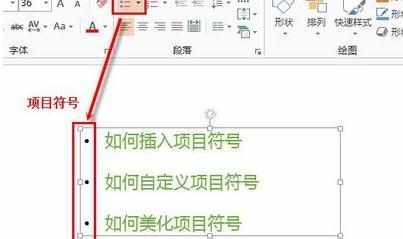
2当我们打算选中项目符号或者编号时,发现它并不像自己手动输入了一个圆点,根本无法选中它,原本打算对其修改颜色或者大小的想法成为了泡影。其实这需要通过它内置的窗格进行修改:
选中需要修改的文本,打开项目符号和编号(N)。
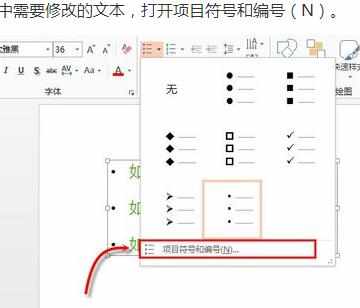
3选中想要的符号(或勾或圈或框),通过修改大小和颜色可以实现项目符号的简单修改,让符号与后面的文字格式匹配,更加美观。
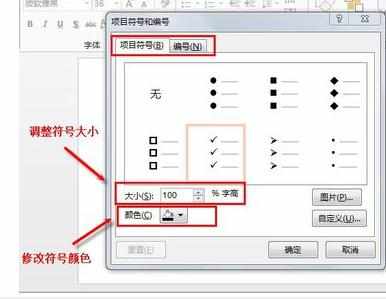
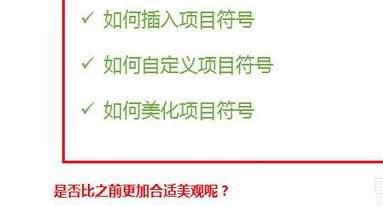
4如果默认的几个符号不能满足你的需求,可以点击右下角的自定义选择其他自己想要的符号。
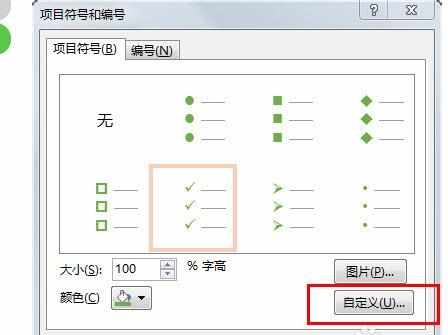
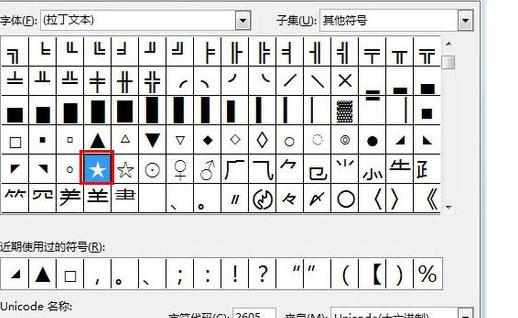
5选中符号后,基础符号栏中就会新增刚刚自己选择的符号,同样对颜色大小进行修改以达到自己想要的效果。
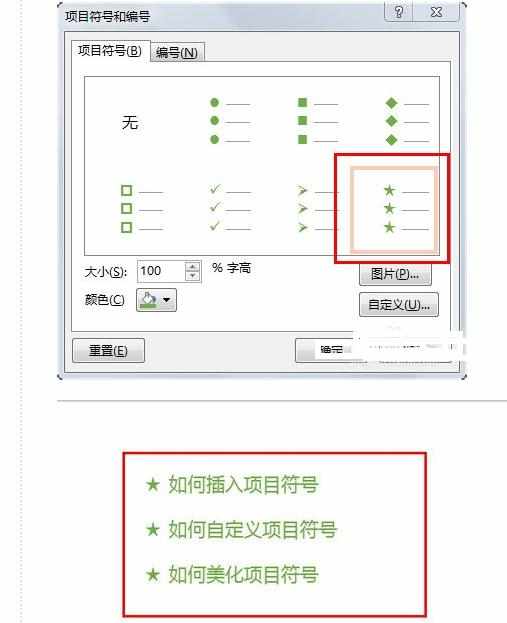
END
图像项目符号的制作
简单的符号或许无法满足自己,那么试试用图片作为项目符号插入进来,试想如果选择一个系列的图标充当文本前面的符号也是别有一番滋味。用同样的方法,打开项目符号和编号的设置窗口,点击图片。
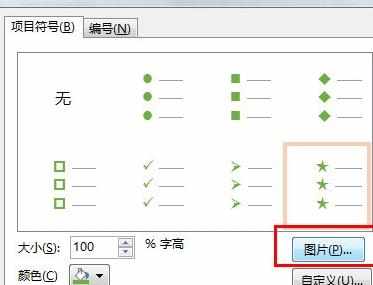
选择图片的插入途径(有本地、剪切画、Skydrive、必应在线搜索四种),此处我选择了自己准备好的图片,点击确定完成修改。
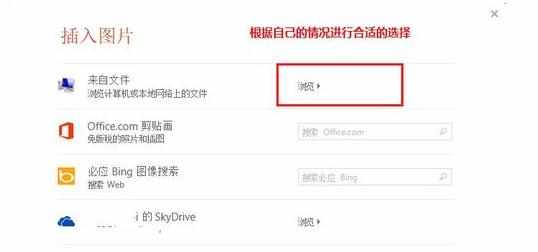
3图片作为项目符号使用,通过对每条文本前的符号进行修改,可以达到一个非常有意思的效果。(图片的选用要着重注意,避免视觉上的杂乱感)

PP

PPT怎么添加自定义项目符号图文教程的评论条评论